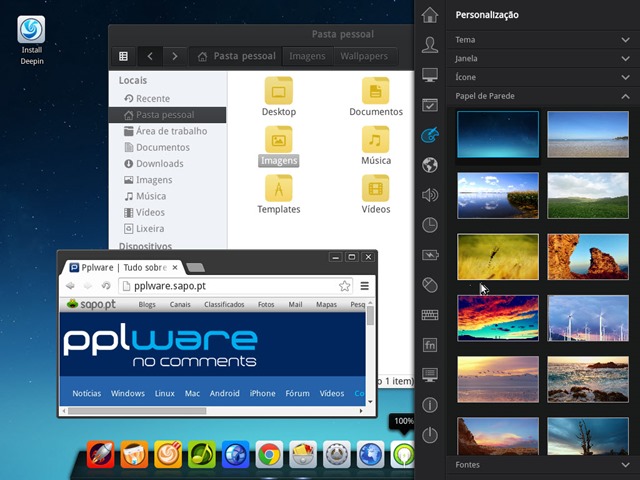O Deepin é uma distribuição Linux, baseada no Ubuntu, que apresenta uma interface bastante elegante, eficiente e simplificada que dá pelo nome de Deepin Desktop Environment (DDE) – parece um misto de Windows com MacOS. De referir que a versão anterior usava uma versão bastante personalizada do Gnome Shell.
O Deepin 2014 é baseado no Ubuntu 14.04 LTS e esta nova versão traz o Deepin Desktop Environment 2.0 que traz um conjunto de novidades notáveis – ver aqui.
Hoje vamos ver como é fácil instalar o Linux Deepin 2014.
Como é hábito da nossa parte, costumamos marcar o lançamento de algumas distribuições Linux com um pequeno tutorial com o processo de instalação. Dessa forma deixam de existir motivos para não experimentar e quem sabe ficar fã.
Para a elaboração deste tutorial criarmos uma máquina Virtual recorrendo ao VirtualBox com as seguintes configurações:
- Disco: 12 GB
- Memória RAM: 2 GB
Como instalar o Linux Deepin 2014?
A instalação do Linux Deepin 2014 é muito simples. Quem pretender instalar esta versão deverá seguir os seguintes passos:
Passo 1) Escolher o idioma de instalação
Passo 2) Depois de carregado o ambiente gráfico de trabalho, devem carregar em “Install Deepin”
Passo 3) De seguida criamos de imediato uma conta de acesso
Passo 4) Nesta fase indicamos o disco/partição onde instalar o Deepin. Quem pretender opções avançadas, basta que carregue em Modo Expert
Depois de indicar onde instalar basta confirmar
A instalação do Linux Deepin 2014 demorou cerca de 30 minutos.
E está feito. Agora basta reiniciar para começar a usar.
E está feito! Introduzam as vossas credenciais e vejam lá se este não é mesmo um sistema operativo fantástico.
Feita a instalação, agora é o momento para experimentarem esta distribuição. Pelo que temos experimentado, esta distribuição inovou bastante comparativamente à ultima versão e, tal como temos vindo a referir em muitas situações, acaba por ser superior ao Ubuntu em muitos aspectos. Vamos tentar nos próximos tempos apresentar uma análise mais detalhada.